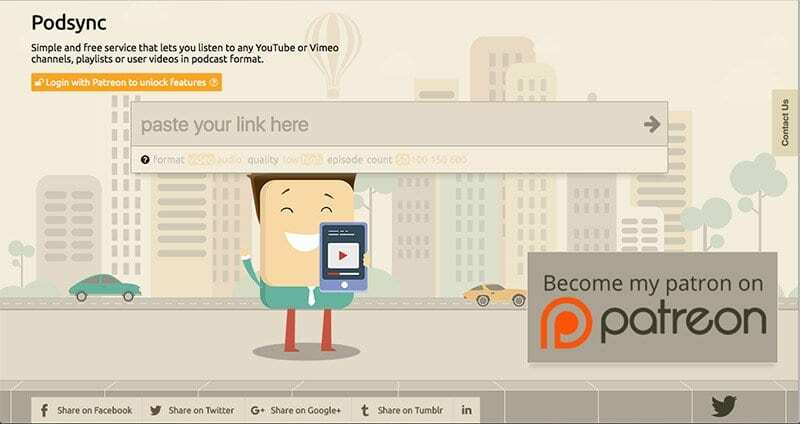
في أيلول (سبتمبر) الماضي ، سحبت Apple بهدوء تطبيق YouTube تابع لجهة خارجية يتمتع بشعبية كبيرة يسمى "ProTube" من متجر التطبيقات - مما أدى إلى إحباط معجبيها ومستخدميها المتفانين.
ومع ذلك ، فهذا ليس خطأ شركة آبل. سحبت شركة التكنولوجيا العملاقة Cupertino التطبيق بعد سلسلة من طلبات الإزالة التي أرسلتها Google (الشركة التي تمتلك YouTube ، إذا كنت لا تعرف). منذ ذلك الحين ، قتلت Google الوصول إلى واجهة برمجة التطبيقات للتطبيق الشهير.
ولم يكن الأمر مجرد برنامج ProTube ، فقد ضغطت Google على شركة Apple لإزالة عدد كبير من مستخدمي YouTube التابعين لجهات خارجية في متجر التطبيقات.
محتويات
- لماذا قتلت جوجل ProTube
- أدخل Podsync
-
كيفية استخدام Podsync مع Youtube على جهاز iPhone الخاص بك
- الخطوة 1.
- الخطوة 2
- الخطوه 3
- الخطوة 4
- الخطوة الخامسة
- الخطوة 6
-
اعتبارات إضافية
- المنشورات ذات الصلة:
لماذا قتلت جوجل ProTube
عرض ProTube ، من بين أشياء أخرى ، التشغيل في الخلفية ، ووضع الصوت فقط ، وتشغيل الفيديو بمعدل 60 إطارًا في الثانية وميزات أخرى - بما في ذلك الحقيقة الملحوظة المتمثلة في أن مقاطع الفيديو التي يتم تشغيلها عبر ProTube لم تعرض إعلانات.
العديد من هذه الميزات هي خدمة الاشتراك المدفوع في YouTube ، Red. من الصعب عدم رؤية موقف سبب ونتيجة بين قيام YouTube بترويج خدمة الاشتراك الخاصة به وطلب عمليات إزالة تطبيقات الجهات الخارجية التي تتنافس معها.
جرب موقع YouTube أيضًا مجموعة متنوعة من التكتيكات الأخرى فيما يبدو أنه محاولة لحث الأشخاص على الاشتراك لـ YouTube Red ، بما في ذلك تعطيل التشغيل في الخلفية لمقاطع فيديو YouTube المعروضة في Safari أو Chrome على iOS.
على هذا النحو ، ربما لا يوجد حل بديل مثالي أو مناسب جدًا لمستخدمي iOS إلا إذا كنت ترغب في دفع أكثر من 12.99 دولارًا مقابل YouTube Red. لكن هذا لا يعني أنه لا توجد خيارات أخرى يجب أن تفكر فيها.
أدخل Podsync
تعد PodSync ، في أبسط صورها ، خدمة عبر الإنترنت تقوم بتحويل مقاطع فيديو YouTube أو قوائم التشغيل أو القنوات إلى "ملفات بودكاست". تلصق رابط YouTube في موقع الويب ، وسيمنحك رابط بودكاست مخصصًا.
يمكن بعد ذلك إدخال روابط البودكاست هذه في تطبيق Podcast iOS الأصلي. على سبيل المثال ، ستتم قراءة قائمة تشغيل YouTube على أنها بودكاست ، بينما سيتم التعامل مع مقاطع الفيديو الموجودة في قائمة التشغيل على أنها حلقات فردية من هذا البودكاست. ونعم ، فهو يدعم تشغيل الصوت والفيديو.
بينما يستغرق قليل من العمل الشاق ، فإن المزايا مشابهة لـ ProTube وتطبيقات الطرف الثالث المتأخرة. وبالتحديد ، ستتمتع بتجربة خالية من الإعلانات يمكن تشغيلها في الخلفية.
إليك كيفية استخدامه.
كيفية استخدام Podsync مع Youtube على جهاز iPhone الخاص بك
الخطوة 1.
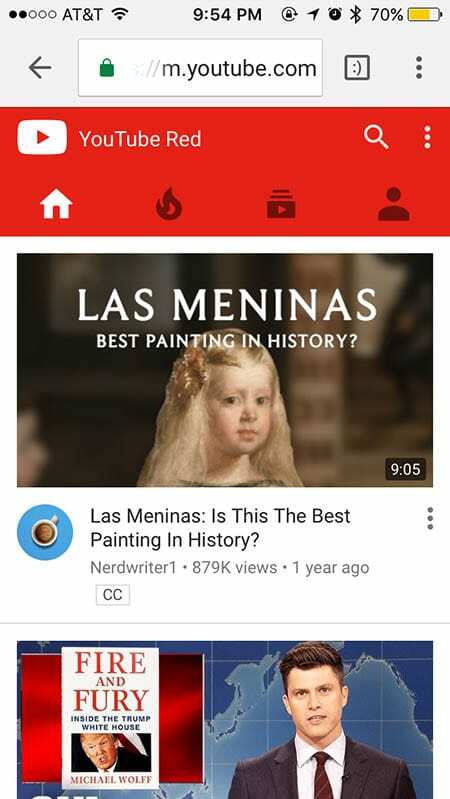
أولاً ، افتح متصفح الويب المفضل لديك على جهاز iOS الخاص بك. سيعمل أي متصفح. اذهب إلى يوتيوب.
الخطوة 2
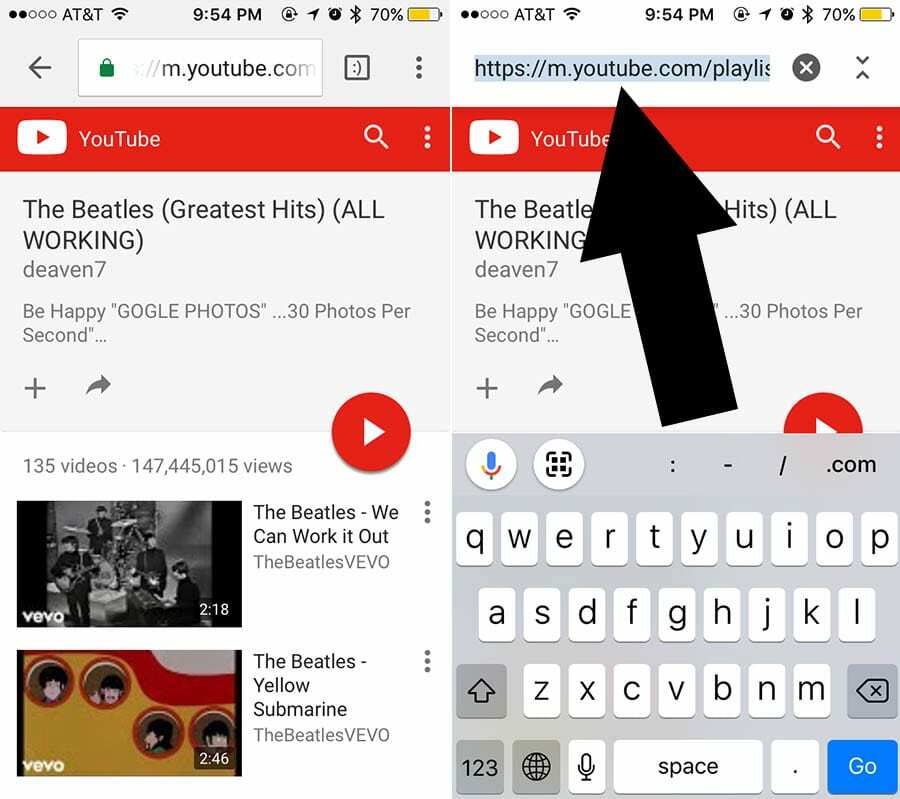
ابحث عن مقطع الفيديو أو قائمة التشغيل أو قناة YouTube التي تريد تشغيلها. سنستخدم قائمة التشغيل هذه لأغاني البيتلز كمثال. اضغط على قائمة التشغيل ، ثم اضغط على شريط العناوين وانسخ عنوان URL.
الخطوه 3
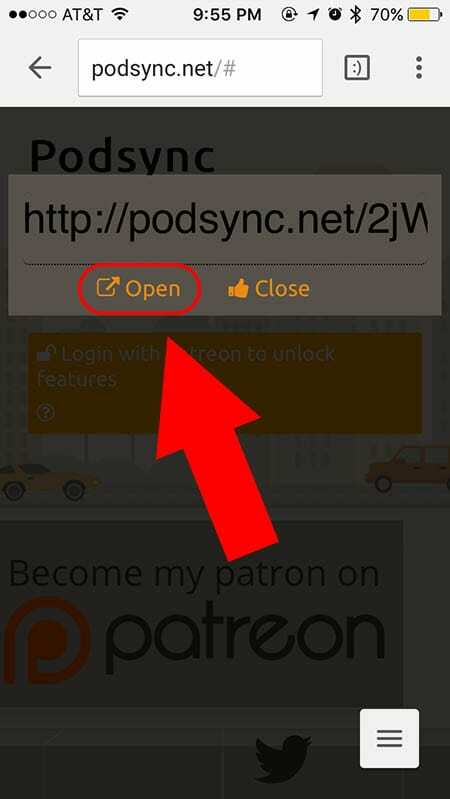
في متصفح الويب الخاص بنظام iOS ، انتقل إلى podsync.net. الصق عنوان URL في الحقل واضغط على السهم. انسخ الرابط الناتج (والذي سيبدأ بـ podsync.net).
في نظام iOS ، قد يكون هذا صعبًا بعض الشيء. يتمثل التحول السريع في النقر مع الاستمرار على أيقونة فتح أسفل عنوان URL والنقر فوق نسخ في Safari (أو نسخ عنوان URL للرابط في Google Chrome).
الخطوة 4
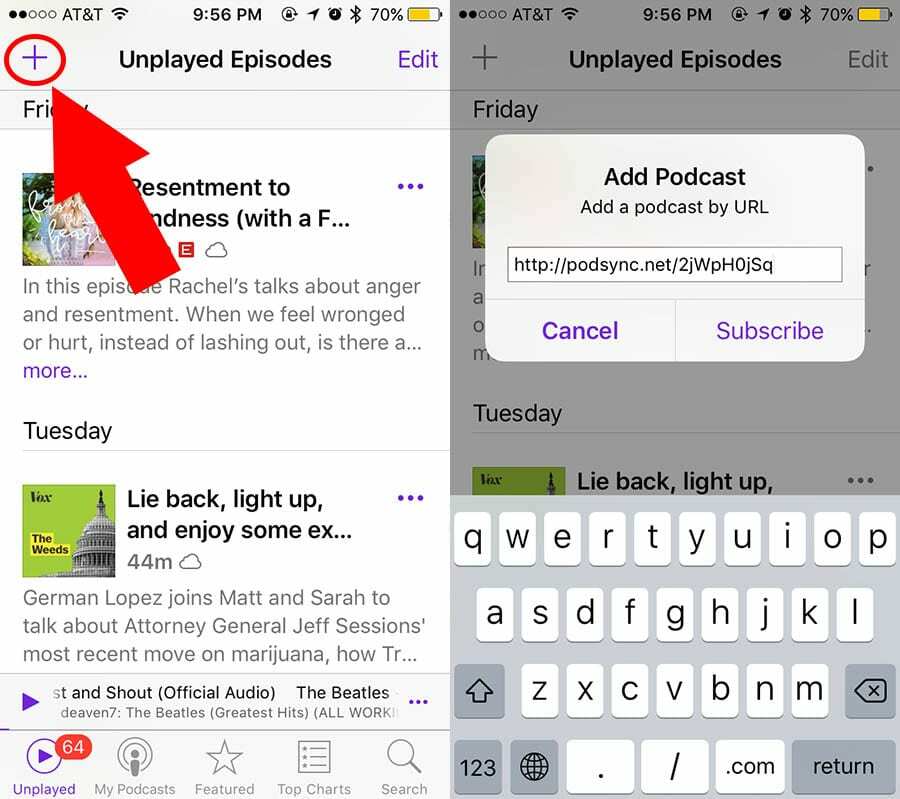
افتح تطبيق Podcast الأصلي على جهاز iOS الخاص بك. اضغط على أيقونة Plus في الزاوية العلوية اليسرى. انقر فوق إضافة Podcast ، وأدخل عنوان URL الذي نسخته من مزامنة pod.
الخطوة الخامسة
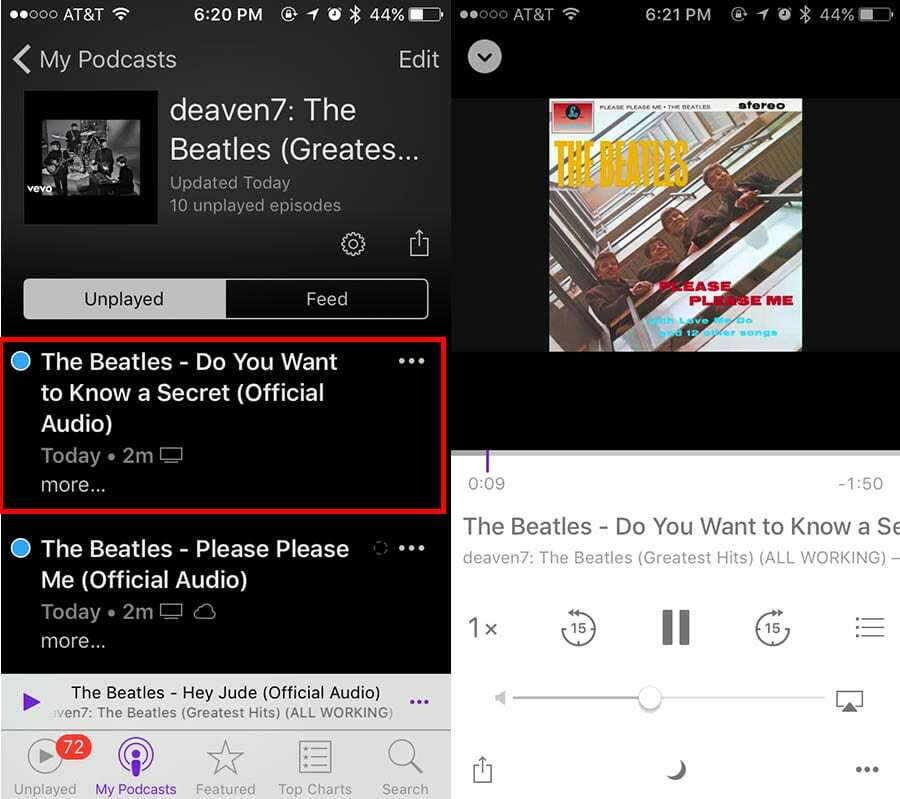
سترى كل مقطع فيديو فردي من قائمة التشغيل على شكل حلقات "بودكاست" منفصلة. انقر على أي منها ، وسيبدأ تشغيل الفيديو والصوت (بدون إعلانات ، جدير بالذكر). إذا كنت لا ترى أي شيء ضمن "لم يتم تشغيله" ، فحاول النقر على "موجز".
الخطوة 6
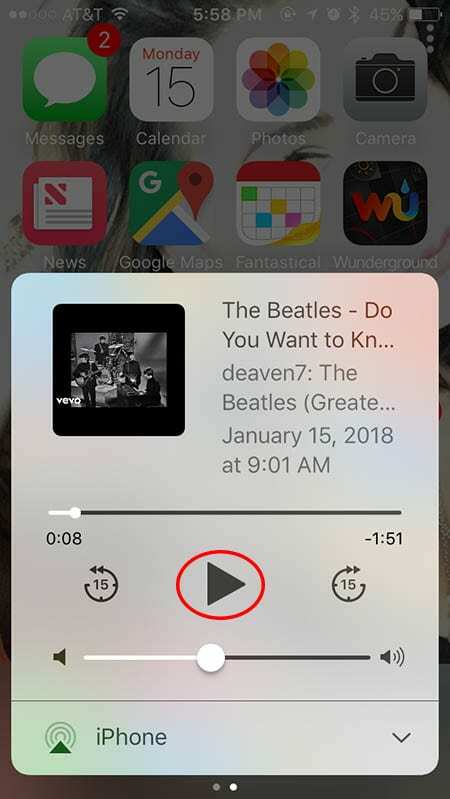
من هنا ، عد إلى شاشتك الرئيسية. اسحب مركز التحكم لأعلى ، وسترى "البودكاست" يتم تشغيله في قائمة الوسائط. اضغط على زر التشغيل ويمكنك تشغيل الصوت في الخلفية.
على الرغم من أنه ، كملاحظة جانبية ، ستحتاج إلى العودة إلى تطبيق Podcast للتبديل يدويًا بين مقاطع الفيديو ، أو مجرد الانتقال إلى نهاية الفيديو لتشغيل "الحلقة" التالية في البودكاست المخصص.
اعتبارات إضافية
بالطبع ، يمكن القول إن PodSync يعمل بشكل أفضل إذا قمت بإنشاء قائمة التشغيل الخاصة بك على YouTube ، وقم بنسخ هذا الرابط وتحويله إلى بودكاست.
هذا مثالي للمستخدمين الذين يرغبون في الاستماع إلى الموسيقى المجانية ، والذين يبحثون دائمًا عن أغانٍ جديدة لإضافتها إلى قوائم التشغيل الخاصة بهم.
أي فيديو تضيفه إلى قائمة التشغيل الخاصة بك في المستقبل ستتم مزامنته تلقائيًا مع تطبيق Podcast باعتباره ملفًا جديدًا حلقة بودكاست - حتى لا تتعثر في مقاطع الفيديو التي كانت لديك عندما حولت قائمة التشغيل إلى ملف "تدوين صوتي."
مرة أخرى ، هذا ليس حلاً مثاليًا تمامًا ، ولكن نظرًا لعدم دفع رسوم اشتراك YouTube Red ، فقد يكون ثاني أفضل شيء.

مايك صحفي مستقل من سان دييغو ، كاليفورنيا.
بينما يغطي في المقام الأول شركة Apple وتكنولوجيا المستهلك ، لديه خبرة سابقة في الكتابة عن السلامة العامة والحكومة المحلية والتعليم لمجموعة متنوعة من المنشورات.
يرتدي عددًا غير قليل من القبعات في مجال الصحافة ، بما في ذلك الكاتب والمحرر ومصمم الأخبار.